STEP7-MICRO/WTN 4.0软件使用教程
发布于2023-01-13 16:48
88
2
标签:STEP7软件
上面介绍了STEP7-Micro/WIN 4.0软件的编程环境,下面将主要通过如图4-38所示一台电动机正反转控制实用程序的编辑示范来演示 STEP7-Micro/WTN 4.0软件的基本使用。
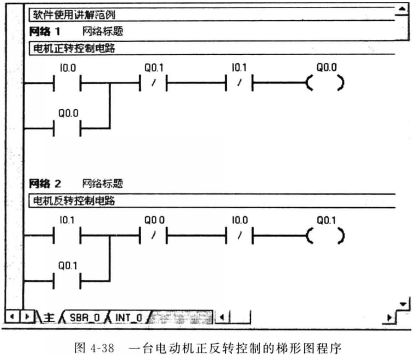
其语句表程序如图4-39所示;其功能图程序如图4-40所示。
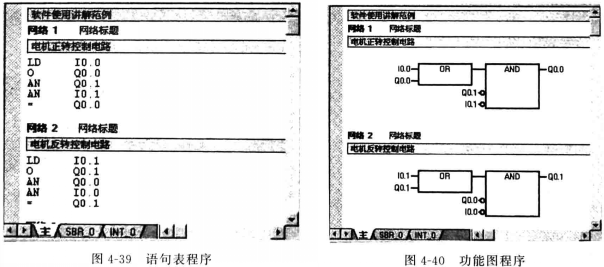
程序输入
(1)梯形图的编辑
①首先打开STEP7-Micro/WIN 4.0,进入主界面,如图4-41所示。
选择按钮,双击则进入"程序块"编辑窗口。
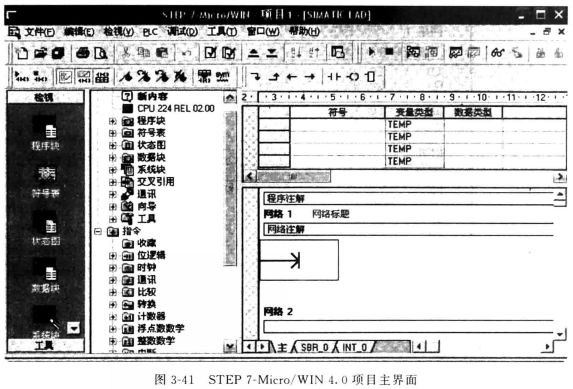
③在指令树中选择一常开触点,也可以直接在工具栏里选择,如图4-42所示。
④双击-||-图标,常开触点会自动在程序编辑行出现,如图4-43所示。
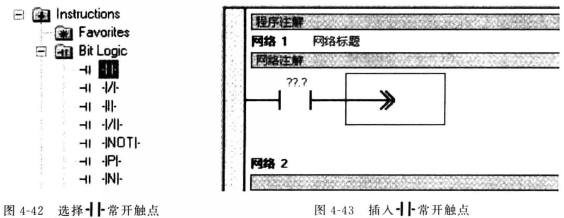
⑤在??.?中输入地址I0.0,如图4-44所示。
⑥用同样方法插入:44和们,并填写对应地址,完成Q0.1、10.1、Q0.0元件的输入,如图4-45所示。

⑦鼠标选中要输入的新元件位置,如图4-46所示。
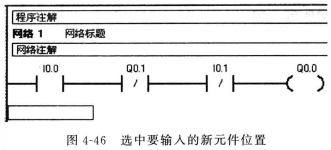
⑧插入-||-,并填写地址Q0.0,如图4-47所示。
⑨单击→按钮,将Q0.0和I0.0进行并联,如图4-48所示。
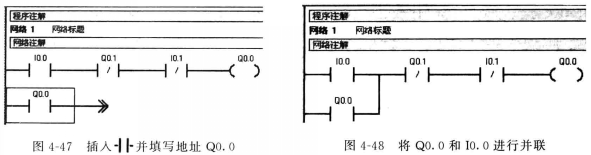
“网络2”的输入可以按照上面的操作同样进行,不过“网络2”的结构和“网络1”相似,可以采用更快捷的方式完成。
a.单击"网络1"的装订线,然后单击鼠标右键,在弹出的快捷菜单中选择"复制"命令。
b.单击“网络2”的装订线,然后单击鼠标右键,在弹出的快捷菜单中选择“粘贴”命令。修改对应的地址,并加上相应的注释,程序就编辑完成了。
(2)语句表的编辑
执行“检视”/“STL”命令,可以直接进行语句表的编辑。
(3)功能图的编辑
执行“检视”/“FBD”命令,可以直接进行功能图的编辑。